Cómo eliminar completamente BlueStacks en Mac sin sobrantes
"Usé BlueStacks para jugar juegos de Android en mi Mac, pero ocupa mucho espacio y afecta el rendimiento. Cómo desinstalar BlueStacks en MacHay muchas razones por las que la gente quiere eliminar BlueStacks, uno de los emuladores de Android más populares. Puede ralentizar el equipo, generar conflictos con otras aplicaciones o incluso generar un problema. Sin embargo, algunos usuarios han descubierto que no pueden eliminar por completo todos los archivos relacionados con la aplicación. Por lo tanto, esta guía te mostrará los procedimientos a seguir.
CONTENIDO DE LA PAGINA:
Parte 1: Cómo desinstalar BlueStacks Air desde la aplicación
La forma más fácil y directa de eliminar BlueStacks en Mac es desde la app. Estos son los sencillos pasos:
Paso 1: Inicie la aplicación BlueStacks en su Mac.
Paso 2: Haga clic en el nombre de la aplicación BlueStacks en la esquina superior izquierda y elige Desinstalar BlueStacks en la lista desplegable.
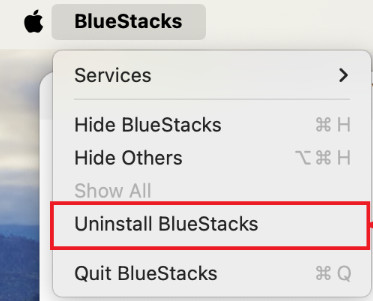
Paso 3: Pulse el botón Sí Botón en la ventana emergente para confirmar su operación.
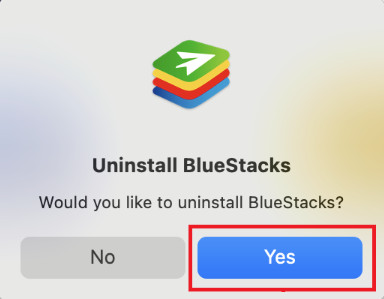
Nota:
¿BlueStacks es malware?
Si descarga la aplicación de fuentes oficiales, BlueStacks no tiene ningún tipo de malware o programas maliciosos. Sin embargo, hay muchas fuentes de terceros que no son seguras.
Parte 2: Cómo eliminar BlueStacks en Mac manualmente
Algunas personas se quejaron de problemas al eliminar BlueStacks en Mac, como no encontrar ni eliminar los archivos y rastros asociados, o no entender cómo eliminar la aplicación. No se preocupen. A continuación, les mostramos el proceso completo.
Paso 1: En primer lugar, abra el Monitor de Actividad, busque y seleccione todos los procesos relacionados con BlueStacks y fuerce su cierre.
Paso 2: A continuación, abra la aplicación Finder, diríjase a la Aplicaciones carpeta, haga clic derecho en BlueStacks y elija Mover al basurero En el menú contextual. Acabas de eliminar la aplicación BlueStacks de tu Mac, pero los archivos y rastros asociados aún permanecen en tu disco.

Paso 3: Haga clic y expanda la Go en el Finder y elige el Ir a la carpeta Opción. Ingrese ~/Biblioteca en la caja, y golpea GoEscriba BlueStacks en la barra de búsqueda, seleccione todos los archivos y carpetas relacionados y arrástrelos y suéltelos en el Contenedor de basura En tu Dock. Luego, accede a cada una de las siguientes carpetas y elimina los archivos asociados.
~ / Biblioteca / Soporte de aplicaciones
~ / Library / Caches
~ / Library / Preferences
~ / Library / Logs
~ / Biblioteca / Cookies

Paso 4: Haga clic derecho en el Contenedor de basura en tu Dock y elige Vaciar Papelera. Finalmente, reinicie su Mac para finalizar la desinstalación de BlueStacks.
Parte 3: La forma definitiva de eliminar BlueStacks en Mac
Para principiantes y usuarios comunes, no recomendamos eliminar archivos del sistema en la Biblioteca ni en otras carpetas. Cualquier error puede causar problemas graves, como fallos del sistema. Por lo tanto, recomendamos una herramienta de limpieza de Mac adecuada para principiantes: Apeaksoft Mac Cleaner para ayudarle a desinstalar BlueStacks completa y completamente sin ningún problema.
Eliminar BlueStacks con un clic
- Un clic para desinstalar completamente BlueStacks.
- Limpia también todos los archivos sobrantes o basura de BlueStacks.
- Supervise el rendimiento del sistema de su Mac después de la eliminación.
- 100% seguro y apto para principiantes.
Descarga segura

Cómo desinstalar BlueStacks en Mac
Paso 1: Obtenga el desinstalador de BlueStacks
Ejecuta los mejores desinstaladores de aplicaciones después de instalarlas en tu Mac. Hay tres botones en la interfaz de inicio. Para eliminar BlueStacks en Mac, haz clic en el Herramientas botón y elija el Desinstalar herramienta para seguir adelante.

Paso 2: Escanear aplicaciones
Siempre que haga clic en el Escanear , el desinstalador de BlueStacks escaneará su disco y buscará todas las aplicaciones extraíbles. Cuando finalice el escaneo de la aplicación, haga clic en el botón Ver para entrar en la ventana de desinstalación de la aplicación.

Paso 3: Eliminar BlueStacks
Explore las aplicaciones instaladas en su Mac enumeradas en el panel izquierdo hasta que encuentre BlueStacks. Luego selecciónelo y verá la aplicación y todos los archivos asociados en el panel derecho. Marque la casilla junto a Seleccionar todo encima del panel derecho y haga clic en el Fácil en la parte inferior. Si se te solicita, introduce tu contraseña para confirmar la acción. Unos segundos después, verás que BlueStacks se ha desinstalado por completo de tu Mac. También puedes seguir pasos similares para... desinstalar Chromium en Mac.

Nota: Además de eliminar aplicaciones, Mac Cleaner también te permite monitorear el rendimiento de tu Mac. Haz clic en el Estado En la interfaz de inicio, encontrará información sobre la CPU, la memoria, el almacenamiento y más. Si desea liberar espacio, seleccione el botón limpiador y siga las instrucciones en pantalla.
Parte 4: Preguntas frecuentes sobre cómo eliminar BlueStacks en Mac
¿Cómo eliminar la cuenta de BlueStacks?
Abra BlueStacks, haga clic en Aplicaciones del sistema en la pantalla de inicio y elige Configuración . Desplácese hacia abajo para encontrar el Cuentas opción, seleccione la cuenta no deseada, haga clic en el botón de tres puntos y elija Eliminar cuenta.
¿Por qué no puedo mover BlueStacks a la Papelera en mi Mac?
No es posible cerrar completamente la aplicación BlueStacks. Algunos procesos relacionados seguirán ejecutándose en segundo plano. Puede hacerlo mediante el Monitor de Actividad o la Terminal.
¿Desinstalar BlueStacks en Mac borrará mis aplicaciones y datos de Android?
No. Solo eliminará todas las aplicaciones y datos almacenados en el emulador, no nada de tu teléfono Android real.
Conclusión
Esta guía le dijo cómo eliminar BlueStacks de Mac Y elimine los archivos restantes por completo. Además del método manual, Apeaksoft Mac Cleaner puede ayudarle a eliminar BlueStacks rápida y fácilmente.
Artículos Relacionados
Para liberar más espacio en su Mac, debe eliminar los archivos a menos que estén duplicados. Y este artículo le recomendará los 3 mejores buscadores de archivos duplicados para Mac.
¿Por qué tengo la aplicación Citrix Receiver en mi Mac? ¿Cómo se desinstala Citrix Workspace? Puede aprender 2 métodos efectivos para eliminar Citrix Receiver de una Mac.
¿Por qué mi MacBook sigue redirigiendo a Yahoo? ¿Cómo evitas que Yahoo secuestre el navegador Chrome? Puede aprender 3 formas de deshacerse del virus de búsqueda de Yahoo en una Mac.
¿Cómo eliminar completamente Firefox de una MacBook? ¿Cómo eliminar Firefox del Registro de Windows 10? Obtén una guía detallada para desinstalar Firefox en Mac y Windows.

